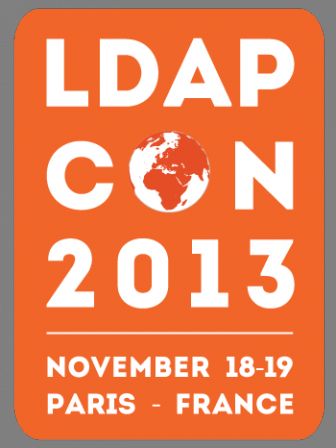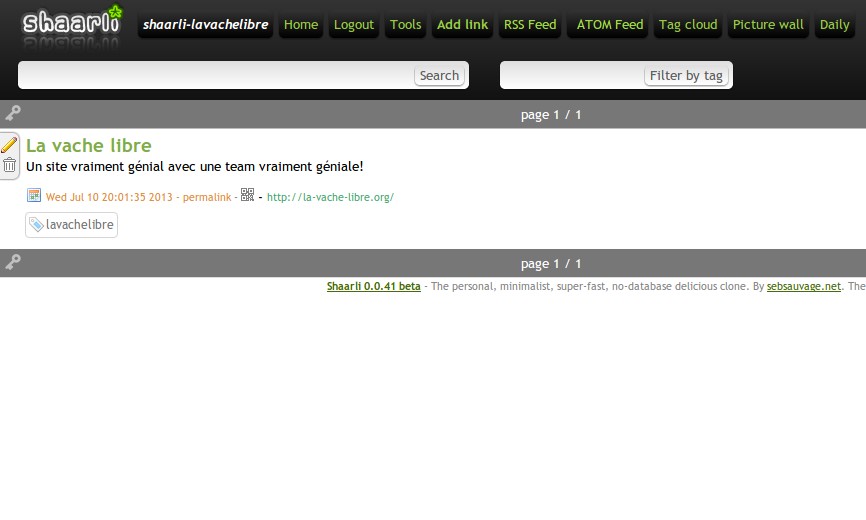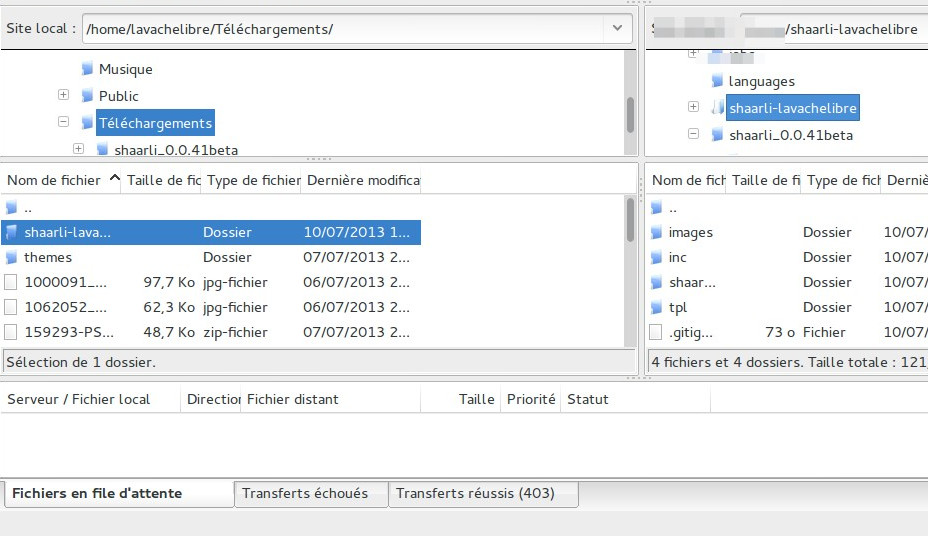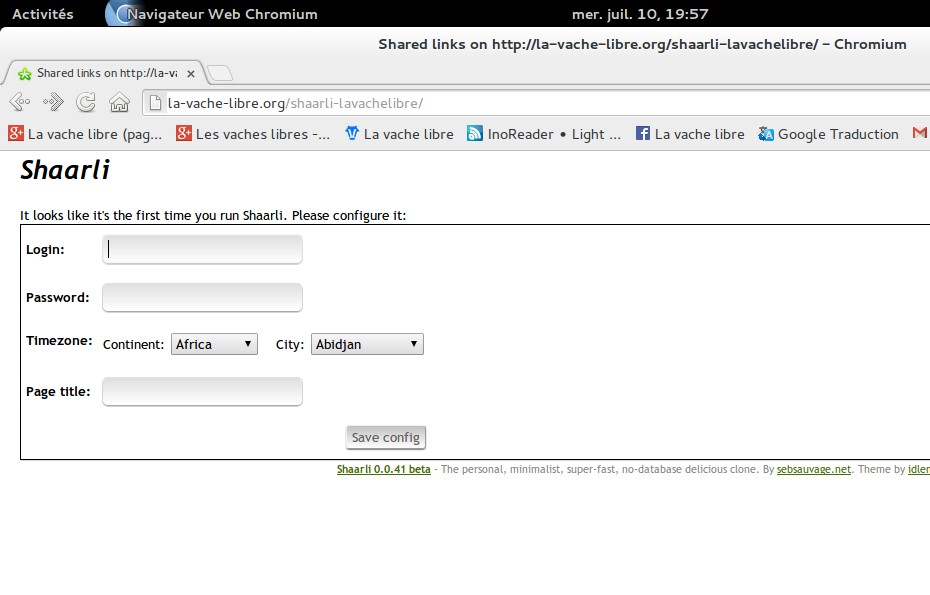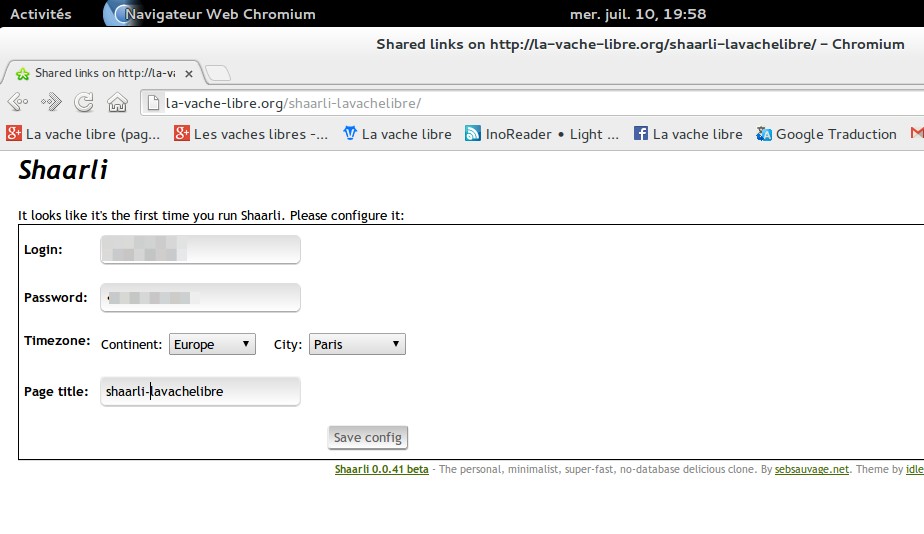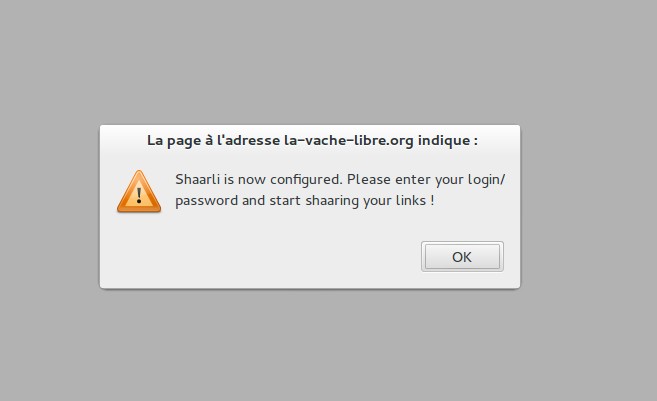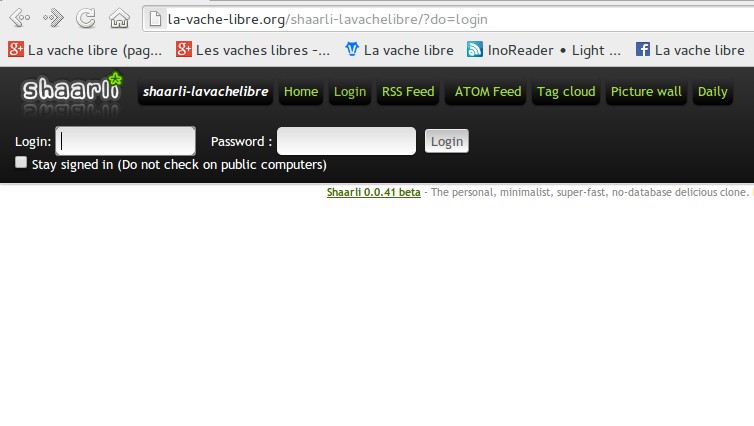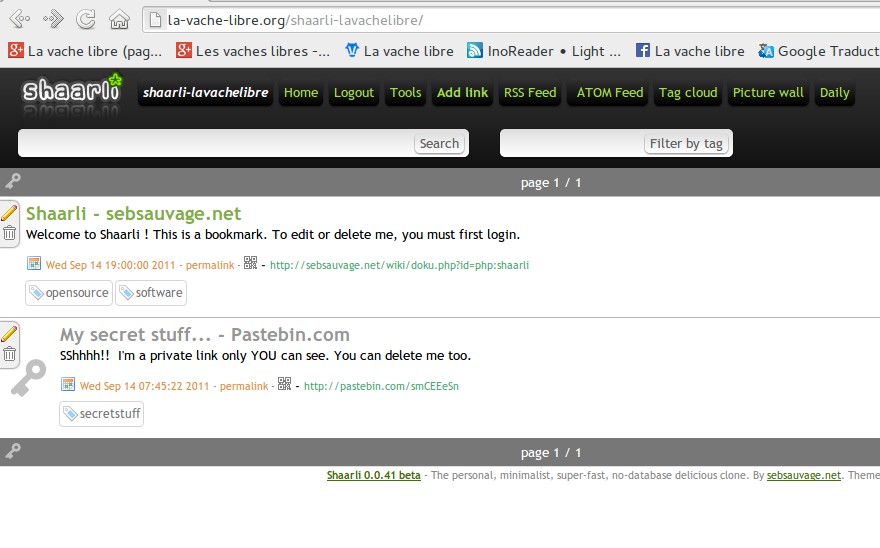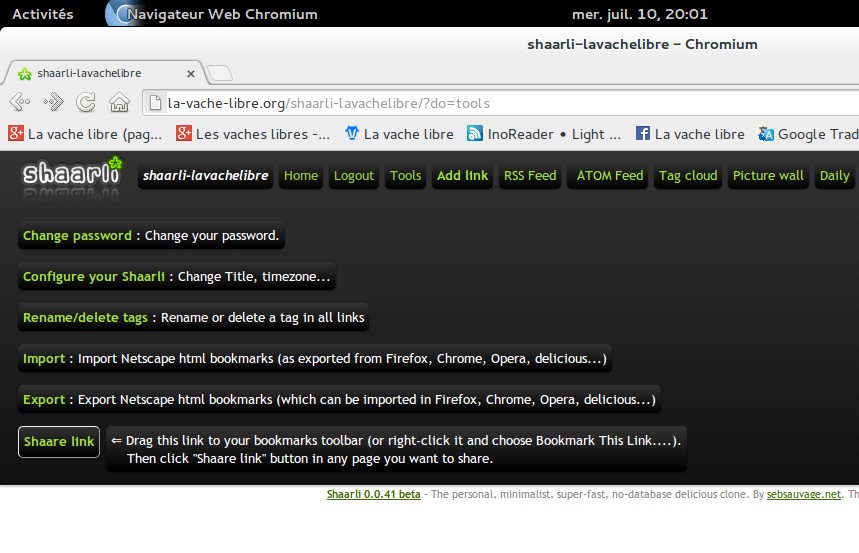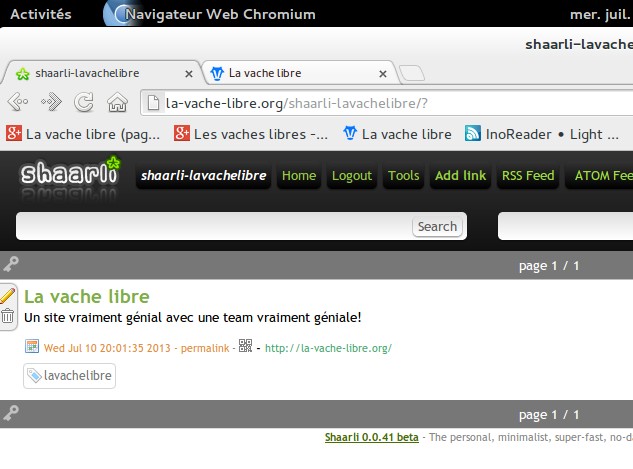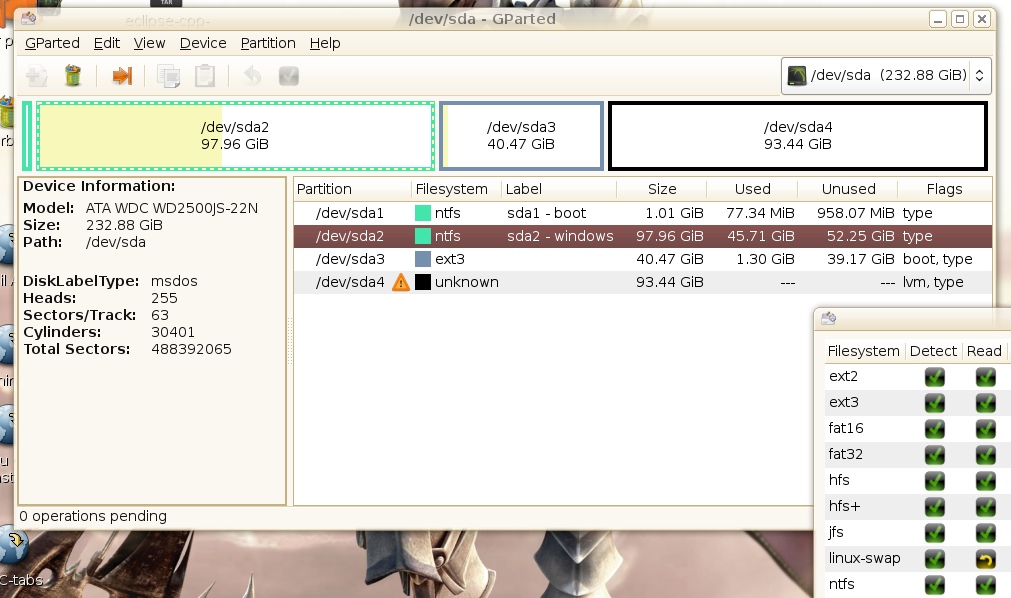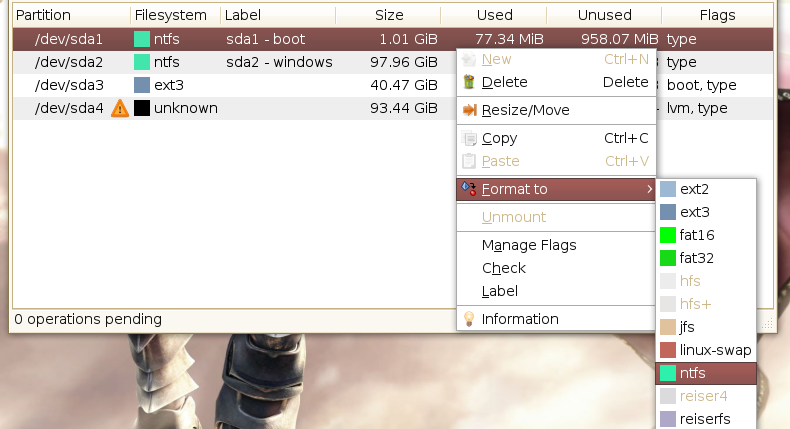Cyrille BORNE : Les méthodes « simplistes » préférées de certains experts du forum Ubuntu-fr
jeudi 11 juillet 2013 à 17:09Billet d’humeur et de fiction. Fiction, oui, mais basée sur des fait réels comme on dit dans les mauvais polars.
Je suis un débutant total sur Gnu/Linux et je veux installer Ubuntu en double boot avec Windows. Comme je ne veux pas faire de bêtises je vais demander de l’aide sur le forum Ubuntu francophone car je sais trouver là-bas des gens compétents et dévoués.
Bingo, j’ai trouvé de l’aide. Alors que m’a t’on conseillé :
- Étape 1 : Démarrez votre ordinateur sur :
un DVD ou liveUSB Ubuntu, choisissez « Essayer Ubuntu », puis passez à l’étape 2 ci-dessous.
ou un DVD ou liveUSB Linux-Secure, puis passez directement à l’étape 3 ci-dessous.
ou un CD ou liveUSB Boot-Repair-Disk, puis passez directement à l’étape 4 ci-dessous.
- Étape 2 : Une fois dans la session Ubuntu, installez Boot-Repair en connectant internet puis en saisissant dans un terminal les commandes suivantes :
sudo add-apt-repository ppa:yannubuntu/boot-repair
sudo apt-get update; sudo apt-get install -y boot-repair && boot-repair
- Étape 3 : Lancez Boot-Repair via :
le Dash : cliquer sur le logo Ubuntu en haut à gauche de l’écran, puis saisir boot et cliquer sur l’icône « Réparateur de démarrage » qui apparaîtra.
ou en saisissant boot-repair dans un terminal
- Étape 4 : Cliquez sur le bouton « Créer un rapport BootInfo »
- Étape 5 : Notez sur un papier l’url qui apparaît, et indiquez cette Url aux bénévoles qui vous aident par email ou forum.
Heu, alors c’est tout ? Je résume : télécharger une iso et graver un cd ou un dvd, bon d’accord, c’est logique. Ensuite installer boot-repair et sudo add-apt-repository ppa ? Pourquoi je dois boot-repair ? J’ai déjà cassé quelque chose ? Et add-apt-repository ppa c’est quoi ce charabia ? Et tout le reste encore ? Et je dois installer où tout ce fatras ? Sur mon Windows ?
Bon, c’est pas un peu compliqué tout ce binz ? On m’avait dit que Linux était devenu bien plus simple maintenant. On m’aurait menti ? Je ne vais pas me décourager pour si peu et je vais chercher d’autres informations dans les méandres du forum Ubuntu.
Alors, déjà c’est pas simple les recherches tellement les demandes et les réponses se ressemblent. Et à chaque fois le même conseil, un rapport boot-info. Mais je suis coriace et je finis par trouver des postes dans la partie . . . préhistoire du site. Là, en effet, je vois des réponses personnalisées, documentées, fouillées. Et on m’explique ce que je dois savoir, comment fonctionne une table de partitions, les tenants et aboutissants et, surtout, comment récolter très facilement les informations me permettant de savoir et de demander des précisions.
Alors, ces commandes, quelles sont-elles ?
sudo fdisk -l
sudo blkid
C’est tout ? Et oui, du moins dans un premier temps car ceux qui savent vraiment vont se dépatouiller avec cela et, si nécessaire, me demander d’autres renseignements. Mais en principe c’est tout.
Simple, non ? Et, surtout, j’ai l’impression que dans ces temps préhistoriques on ne prenait pas les gens pour des demeurés tout juste bons à être des assistés permanents. Oui, mais voilà, c’était avant.
Alors, c’est de la fiction que tout cela ? Malheureusement non. Une preuve ? Oh, il y en a des centaines., mais un exemple parmi tant d’autres peut se trouver ici : http://forum.ubuntu-fr.org/viewtopic.php?pid=14086371 même si certain, tel que Nasman, a essayé de nouer un dialogue et d’expliquer les choses. Mais lui il sait de quoi il parle.
Billet d’humeur ? Oui, totalement et j’assume.
Original post of Cyrille BORNE.Votez pour ce billet sur Planet Libre.
Articles similaires
- agatzebluz : Ubuntu – résoudre le problème lors de l’installation d’un paquet « Erreur de sortie d’état 2″ (28/10/2011)
- Cyrille BORNE : Les mauvaises surprises de deb-multimedia-org (26/06/2013)
- Zic : Le point sur Wubi (27/04/2008)
- Taltan : Canonical et Ubuntu à l'Open World Forum 2009 (01/11/2009)
- Clapico : Manjaro Linux : naissance du forum Francophone (23/11/2012)